在如今这个数字化时代,手机已经成为人们生活中不可或缺的一部分,我们不仅用它来打电话、发送短信,还依赖它进行社交娱乐、移动办公等诸多活动,而将手机连接到电脑上,可以方便地传输文件、备份数据、管理手机应用等,但有时却会遇到手机连接电脑不显示的问题,这着实让人感到困扰,本文将深入探讨这一现象产生的原因,并提供详细的解决方法。
一、常见原因分析
(一)USB线问题
1、线材质量差
- 一些劣质的USB线内部可能存在线路接触不良的情况,这些线材可能使用了不合格的原材料,如铜芯纯度不够或者导线过细,在传输信号时容易出现衰减或中断,某些低价的山寨USB线,其外皮虽然看起来和正规产品相似,但内部结构简陋,当手机连接电脑时,由于无法正常传递识别信号,导致电脑无法识别手机。
2、线材损坏
- 长时间弯折、拉扯或者接触水等都可能导致USB线损坏,日常生活中,我们在从包里拿出手机充电线时可能会不小心把线拉扯得很紧;或者有时候不小心把有水的物品放在了放置USB线的地方,使线材受潮,如果USB线的接口处损坏,那么即使手机连接电脑,也可能因为信号无法传导而不被电脑识别。
(二)电脑端问题
1、驱动程序缺失或损坏
- 电脑的USB驱动程序是实现手机与电脑通信的关键,当电脑安装了一些新的软件或者进行了系统更新后,可能会出现驱动程序丢失或被覆盖的情况,用户在安装了一款游戏之后,该游戏的安装包中包含了一些对系统底层有修改的文件,可能会破坏原有的USB驱动程序,电脑遭受病毒攻击或者磁盘故障时,也可能导致驱动程序损坏,一旦驱动程序出现问题,电脑就无法正确识别连接的手机设备。
2、端口故障
- 电脑的USB端口本身可能存在硬件故障,随着时间的推移,端口内部的金属触点可能会因为氧化、灰尘堆积等原因导致接触不良,在一些使用年限较长的台式电脑主机箱后面板上,USB端口由于长期暴露在空气中,空气中的水分和杂质会逐渐侵蚀端口内部结构,如果用户经常插拔各种USB设备,也容易造成端口松动或磨损,从而影响手机连接后的识别功能。
3、操作系统设置不当
- 在Windows操作系统中,有一些安全设置可能会影响手机的连接,Windows的防火墙设置可能会阻止未知设备(包括新连接的手机)的访问权限,如果用户没有正确配置防火墙规则,电脑就会拒绝与手机建立连接,有些企业版的Windows系统可能会有额外的安全策略限制,如禁止未经授权的外部设备接入,这也可能是手机连接电脑不显示的原因之一。
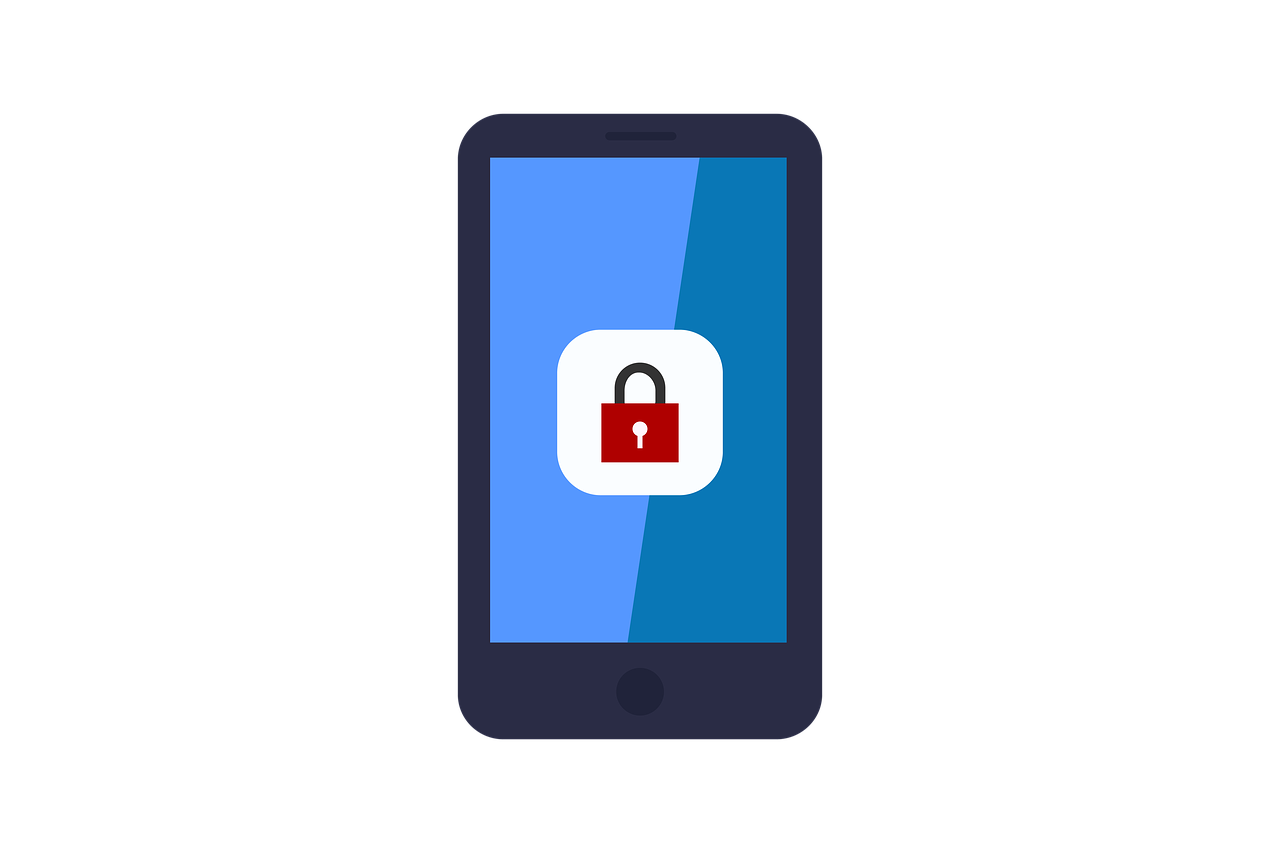
(三)手机端问题
1、手机模式设置错误
- 手机连接电脑时有不同的模式可供选择,如仅充电模式、文件传输(MTP)模式等,如果手机处于仅充电模式,那么电脑是不会显示手机存储设备的,这是因为在这种模式下,手机只是作为电源接收设备,不会向电脑开放文件读写权限,当我们匆忙连接手机时,没有仔细查看手机屏幕上的提示,就直接选择了默认的仅充电模式,这就导致了手机连接电脑后不显示的问题。
2、手机系统故障
- 手机系统本身的故障也会引发连接电脑不显示的情况,手机系统更新失败或者系统文件被恶意软件篡改后,手机的一些基本功能可能会受到影响,手机内置的USB调试服务可能无法正常启动,而这个服务对于手机与电脑之间的通信是非常重要的,当手机系统出现问题时,即使手机硬件和USB线都没有问题,电脑也无法识别手机。
3、手机硬件故障
- 手机的USB接口可能出现物理损坏,在日常使用中,手机可能会受到碰撞或者摔落,尤其是当手机掉落在硬物上时,USB接口很容易受损,还有就是手机主板上的USB相关电路可能出现故障,如电容损坏、线路短路等,这些硬件故障会阻碍手机与电脑之间正常的USB通信,使得手机连接电脑后不显示。
二、解决方法详解
(一)针对USB线问题
1、更换USB线
- 如果怀疑是USB线有问题,最简单的方法就是尝试更换一根新的、质量可靠的USB线,可以选择官方原装线或者知名品牌的USB线,在购买时,要注意查看线材的规格参数,确保其符合手机的要求,一些高性能手机需要支持快充的USB线,如果使用普通的低功率线,除了可能影响手机充电速度外,也可能在连接电脑时出现问题,在更换线材后,重新连接手机和电脑,看看是否能够正常显示手机设备。

2、检查线材连接情况
- 确保USB线与手机和电脑端口连接牢固,有时候看似连接上了,但实际上可能有一侧没有完全插入,可以轻轻晃动一下USB线两端,看是否有松动的情况,如果是Type - C接口的手机,要注意插入方向,虽然Type - C接口正反都可以插,但如果插得不正确,也可能导致连接不稳定,如果是Micro - USB接口的手机,更要注意插入的角度,避免因插歪而导致接触不良。
(二)针对电脑端问题
1、更新或重装驱动程序
- 对于驱动程序缺失或损坏的情况,可以先尝试更新驱动程序,在Windows系统中,可以通过设备管理器来完成,打开设备管理器,找到通用串行总线控制器(Universal Serial Bus controllers),然后展开该选项,右键点击与USB相关的设备,如“USB Root Hub”,选择“更新驱动程序”,如果有可用的更新版本,按照提示操作即可,如果更新驱动程序无效,可以考虑卸载当前的USB驱动程序,然后重启电脑,让系统自动重新安装驱动程序,也可以到电脑制造商的官方网站下载对应的USB驱动程序进行手动安装。
2、检测端口故障
- 如果怀疑是电脑端口故障,可以使用其他USB设备(如U盘、鼠标等)测试电脑的各个USB端口,如果发现某个端口无法正常使用其他USB设备,那很可能是该端口出现了故障,对于笔记本电脑,如果端口损坏且不在保修期内,可以考虑送到专业的维修店进行修理或者更换,对于台式电脑,如果端口位于主板上,可能需要联系主板厂商或者专业维修人员进行维修,如果是独立的USB扩展卡上的端口损坏,可以直接更换新的扩展卡。
3、调整操作系统设置
- 在Windows系统中,关闭防火墙或者调整防火墙规则以允许手机连接,具体操作步骤为:进入控制面板 - Windows Defender防火墙 - 允许应用或功能通过Windows Defender防火墙,然后点击“更改设置”按钮,在列表中找到类似“便携式设备”之类的选项,将其勾选,对于企业版系统,需要联系企业的IT管理员,根据企业的安全策略适当调整设置,以确保手机能够正常连接电脑,还可以检查系统的设备安装限制设置,确保没有禁止新设备的安装。
(三)针对手机端问题
1、切换手机连接模式

- 当手机连接电脑后,立即查看手机屏幕上弹出的提示框,如果没有提示框,可以在手机的通知栏或者设置中找到USB连接选项,将连接模式从仅充电模式切换到文件传输(MTP)模式或者照片传输(PTP)模式(根据需求选择),文件传输模式适合用于传输各种类型的文件,而照片传输模式主要用于在电脑上查看和编辑手机里的照片,切换模式后,等待几秒钟,电脑应该就能识别手机并显示手机存储设备了。
2、修复手机系统
- 如果手机系统存在问题,可以尝试使用手机自带的恢复出厂设置功能(注意备份重要数据),不同的手机品牌和型号,恢复出厂设置的操作方法有所不同,在一些安卓手机中,可以通过手机的设置 - 系统 - 重置选项来找到恢复出厂设置,对于苹果手机,可以在设置 - 通用 - 还原中选择相应的选项,如果手机系统故障较为严重,可以联系手机品牌的官方客服寻求帮助,或者到授权的维修中心进行系统检测和修复。
3、检查手机硬件
- 如果以上方法都无法解决问题,就需要考虑手机硬件故障的可能性,可以将手机送到手机品牌的售后服务网点,由专业技术人员对手机的USB接口和主板等相关硬件进行检测,如果是硬件损坏,根据手机的保修政策,决定是免费维修还是自费更换部件。
手机连接电脑不显示是一个涉及多个方面因素的问题,无论是USB线、电脑端还是手机端,任何一个环节出现问题都可能导致这种现象的发生,当我们遇到这种情况时,不要急于下结论,而是要按照上述的方法逐步排查,找到问题的根源并加以解决,这样才能确保手机与电脑之间的正常连接,方便我们更好地利用这两个设备的功能。











